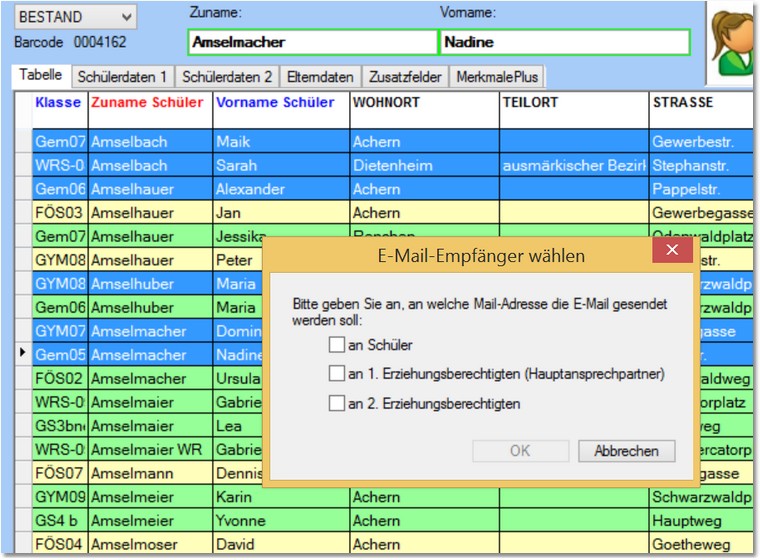Im Karteireiter Tabelle erhält man eine tabellarische Auflistung der Schülerdaten. Durch Klicken auf die Spaltenüberschrift kann die Sortierung auf genau diese Spalte eingestellt werden. Damit ist eine Sortierung auf jede beliebige Spalte möglich. Die blauen Spaltenüberschriften zeigen an, dass damit eine weitergehende Sortierung (nicht nur nach dem einen Feld) verbunden ist. Falls die Sortierung auf eine der blau gefärbten Spaltenüberschriften gesetzt wird, wird diese in roter Farbe angezeigt.
Ansonsten findet man beim Suchfeld, welches links unter der Tabelle zu finden ist, die aktuell ausgewählte Sortierung. Die Suche erfolgt mit der Eingabe eines jeden Buchstabens, und zwar immer für die aktuell angezeigte Sortierung. Steht die Sortierung zum Beispiel auf Zuname Schüler dann reicht eventuell die Eingabe von Me zum Schüler Meisehaus zu gelangen. Damit ist ein schnelles Suchen in jeder beliebigen Spalte möglich.
Durch Doppelklicken auf eine Zeile wechselt das Programm sofort auf den Karteireiter Schülerdaten 1 des betreffenden Schülers.
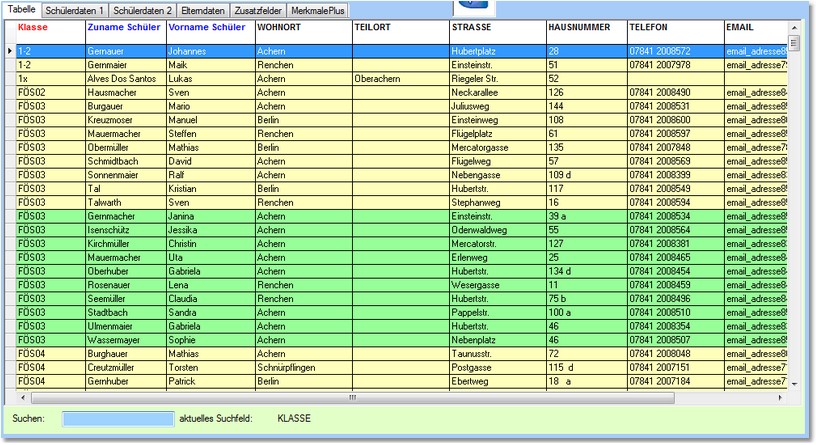
Durch einen Rechtsklick in die Tabelle erhält man das folgende Kontextmenü:
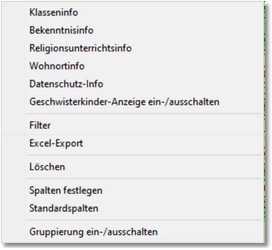
Über die ersten 4 Optionen erhält man entsprechende Informationen zur aktuell ausgewählten Klasse.
Geschwisterkinder-Anzeige ein-/ausschalten zeigt entweder nur die im Menü Bearbeiten - Geschwisterkinder gefundenen Schüler an (=ein) oder zeigt alle Schüler (=aus).
Über Filter kann ein über die Gruppierung angelegter Filter direkt im Karteikasten ausgewählt und angewandt werden. Beim Verlassen des Karteikastens wird dieser Filter wieder verworfen.
Excel-Export exportiert alle oder nur die markierten Daten der angezeigten Spalten nach Excel.
Über Löschen kann hier ein Schüler gelöscht werden. Dieses Löschen ist nicht mehr rückgängig zu machen!
Mit Spalten festlegen kann man selbst festlegen welche Spalten und in welcher Reihenfolge diese in der Tabelle angezeigt werden sollen:
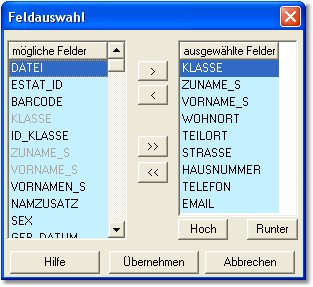
Die Option Standardspalten sorgt wieder dafür, dass die bei der Installation angezeigten Spalten wieder ausgewählt werden.
Gruppierung ein-/ausschalten bewirkt, dass die Daten klassenweise zu- bzw. aufgeklappt angezeigt werden. Oben sehen Sie die aufgeklappte Version, nachstehend die zugeklappte.
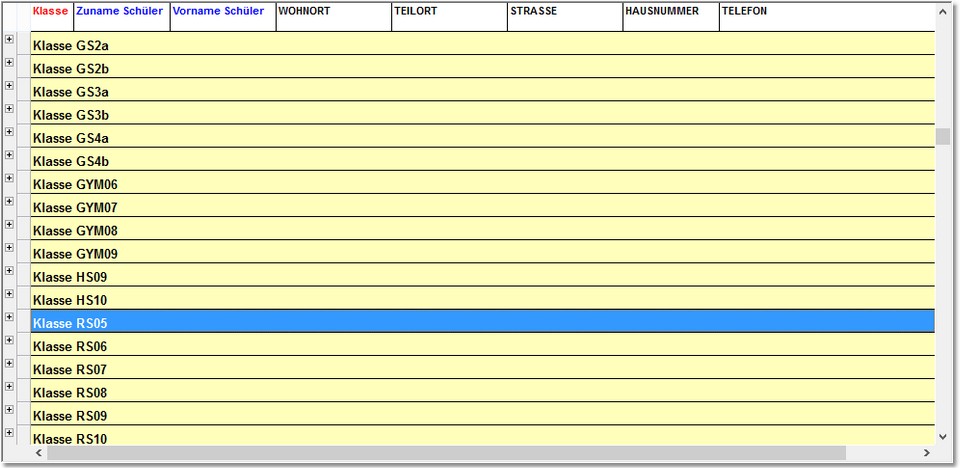
Über einen Doppelklick auf die Zeile kann die Klasse sofort aufgeklappt werden. Über das vorangestellt Plus-Zeichen kann sowohl auf- wie auch zugeklappt werden.
Im Setup kann eingestellt werden, in welchem Zustand die Tabelle beim Öffnen des Karteikastens angezeigt werden soll.
In der Tabelle besteht die Möglichkeit einzelne Zeilen für eine weitere Verarbeitung zu markieren. So ist es z. Bsp. möglich eine Mail an bestimmte Adressaten zu richten. Dabei besteht sogar die Möglichkeit, auszuwählen, ob die Mail an die Schüler, den 1. oder 2. Erziehungsberechtigten gehen soll.